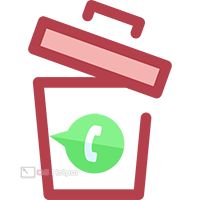 Часто случается так, что вы по ошибке отправляете SMS в WhatsApp не тому собеседнику или не с тем содержанием. Специально для таких ситуаций разработчики мессенджера предусмотрели возможность одновременного удаления сообщения как у вас, так и у собеседника – сделать это можно до того, как получатель прочтёт содержимое, либо уже после того, как он его увидел (например, чтобы SMS не сохранилось в истории). В этой статье мы рассмотрим, как удалить сообщение в ВатсАпе у всех сразу.
Часто случается так, что вы по ошибке отправляете SMS в WhatsApp не тому собеседнику или не с тем содержанием. Специально для таких ситуаций разработчики мессенджера предусмотрели возможность одновременного удаления сообщения как у вас, так и у собеседника – сделать это можно до того, как получатель прочтёт содержимое, либо уже после того, как он его увидел (например, чтобы SMS не сохранилось в истории). В этой статье мы рассмотрим, как удалить сообщение в ВатсАпе у всех сразу.
Прошло меньше часа
Без каких-либо дополнительных действий стереть сообщение у всех можно только в течение часа после его отправки. При этом сохранить SMS у себя, удалив у собеседника, не получится – оно будет стёрто со всех аккаунтов. Никаких уведомлений о том, успешно ли было удалено отправленное сообщение, получено не будет.
Android
Для начала распишем, как можно быстро полностью стереть «СМС» в WhatsApp. Инструкция максимально проста:
- Открываем диалог, в котором хранится отправленное SMS.
- Выбираем сообщение, которое нужно удалить у всех. Для этого зажимаем на нём пальцем и держим до появления контекстного меню.
- Тапаем по иконке «Корзины» в правом верхнем углу.
- Нажимаем на «Удалить у всех» (если этого пункта нет, а есть только «Удалить у меня», значит после отправки прошло более часа). При необходимости активируем пункт «Удалить медиафайлы с вашего телефона», если нужно очистить галерею.
В результате описанных выше действий текст должен измениться на «Вы удалили данное сообщение». При этом ваш собеседник увидит соответствующее уведомление – скрыть удаление не получится. Инструкцию можно использовать и для удаления нескольких сообщений одновременно – нужно лишь выделить одно, а затем отметить и другие.
iOS
Процедура удаления сообщения в WhatsApp на iPhone или iPad практически идентична предыдущей – небольшие отличия кроются лишь в интерфейсе:
- Открываем диалог, зажимаем на SMS до появления над ним специальной панели с инструментами.
- Отмечаем галочками и другие «СМС», если их также нужно стереть. Нажимаем на «Удалить».
- Выбираем пункт «Удалить у всех».
- Подтверждаем действие в окне с уведомлением о том, что сообщение будет стёрто у всех участников этого чата.
Метод работает при работе как с диалогами, так и с групповыми чатами.
Компьютер
Многие пользователи пользуются официальным приложением WhatsApp для компьютеров на Windows 8-10. Оно также позволяет удалять сообщения у всех:
- Переходим в нужный чат, нажимаем правой кнопкой мыши по интересующему «СМС».
- Выбираем пункт «Удалить».
- Нажимаем на «Удалить у всех».
Все эти инструкции актуальны для ситуаций, когда после отправки прошло менее 60 минут. Но что делать, если срок истёк?
Прошло больше часа
На самом деле, любой пользователь может обойти выставленное мессенджером ограничение на удаление. Для этого достаточно сменить дату на устройстве. При помощи такого метода можно избавиться даже от достаточно старых SMS.
Android
На подавляющем большинстве смартфонов стоит автоматическое определение времени. Нам нужно отключить эту функцию и выставить подходящую дату:
- Открываем «Настройки» (находим иконку в меню или в верхней шторке).
- Переходим в раздел «Дата и время».
- Деактивируем пункт «Использовать время сети».
- Меняем дату на ту, которая была за 1 день до отправки.
Когда всё будет готово, можно воспользоваться предложенными в предыдущих пунктах инструкциями, чтобы удалить сообщение стандартным методом.
iOS
Чтобы сменить время на устройстве под управлением iOS, нужно:
- Открыть «Настройки», перейти во вкладку «Основные».
- Перейти в блок «Дата и время», отключить переключатель в пункте «Автоматически».
- Нажать на текущую дату, выделенную синим цветом, и настроить её так, чтобы значения соответствовали дню, предшествующему дню отправки.
После принятия изменений можно без каких-либо проблем удалить ненужное сообщение сразу у всех – соответствующая кнопка появится автоматически.
Видеоинструкция
Прикрепляем небольшую видеоинструкцию, в которой разобраны способы удаления сообщений в WhatsApp на различных платформах.
Заключение
Эти несложные действия помогут вам очистить переписку. Напоминаем, что официально удалить сообщение у всех сразу можно только в течение часа. Если срок будет упущен, придётся менять системное время.


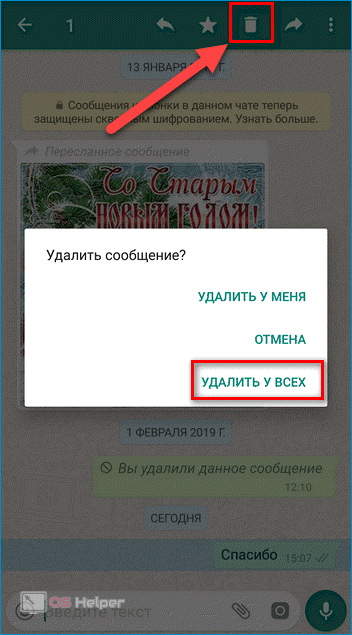
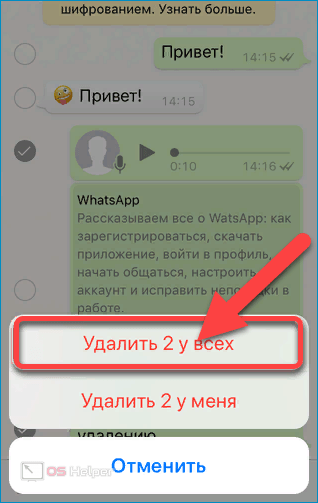
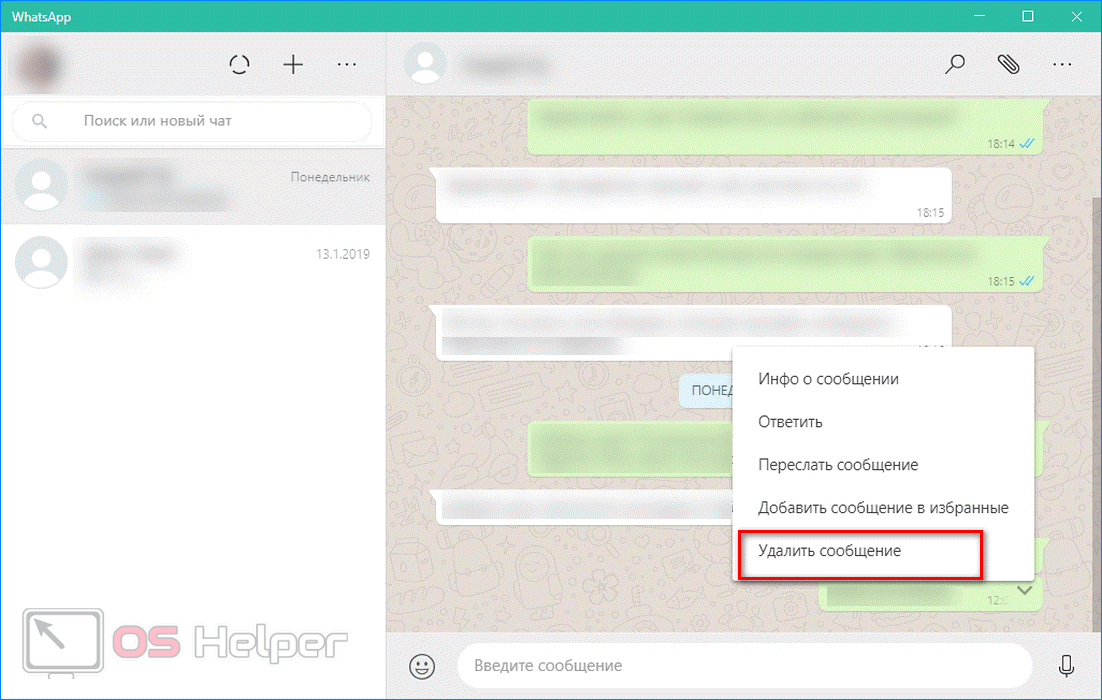
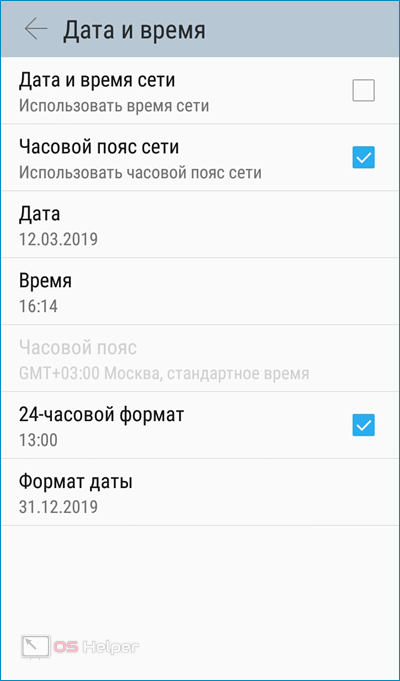









сменила и дату и время поставила на режим полета….у всех не удаляется.. только у меня
да нет, у многих удаляется. Видимо, что-то вы все же делаете не так.
А почему у меня одновременно меняется время в ватсапе?
Для нас это загадка)
Тоже самое
У меня тоже высвечивается,что удалить только у меня!!!
Вы скриншоты видели? Мы их нарисовали?
сто процентов
Один раз я так вроде удалила, порадовалась, а потом оказалось, что все сообщения остались у собеседника, когда посмотрела ее телефон.
А теперь не получается, потому что Вацап переставляет сам время и невозможно сделать этот час разницы, потому что он просто не даёт зафиксировать нужное время.
Дурацкий мессенджер. Не нужно в нем общаться. Есть Телеграмм или хотя бы Вайбер, где удалить можно всё, всегда и за любой период времени.